NetApp Ransomware Resilience 보드를 사용하여 워크로드 상태를 모니터링합니다.
 변경 제안
변경 제안


NetApp Ransomware Resilience 보드는 워크로드의 보호 상태에 대한 정보를 한눈에 볼 수 있도록 제공합니다. 위험에 처해 있거나 보호되는 워크로드를 빠르게 파악하고, 사고로 인해 영향을 받거나 복구 중인 워크로드를 식별하고, 보호되거나 위험에 처한 스토리지의 양을 살펴보면서 보호 범위를 측정할 수 있습니다.
대시보드를 사용하여 보호 제안을 검토하고, 설정을 변경하고, 보고서를 다운로드할 수 있습니다.
필수 콘솔 역할 이 작업을 수행하려면 조직 관리자, 폴더 또는 프로젝트 관리자, 랜섬웨어 복원력 관리자 또는 랜섬웨어 복원력 뷰어 역할이 필요합니다. "NetApp Console 의 랜섬웨어 복원력 역할에 대해 알아보세요" .
대시보드를 사용하여 작업 부하 상태 검토
-
콘솔이 워크로드를 검색한 후 랜섬웨어 복원력 대시보드에 워크로드 데이터 보호 상태가 표시됩니다.
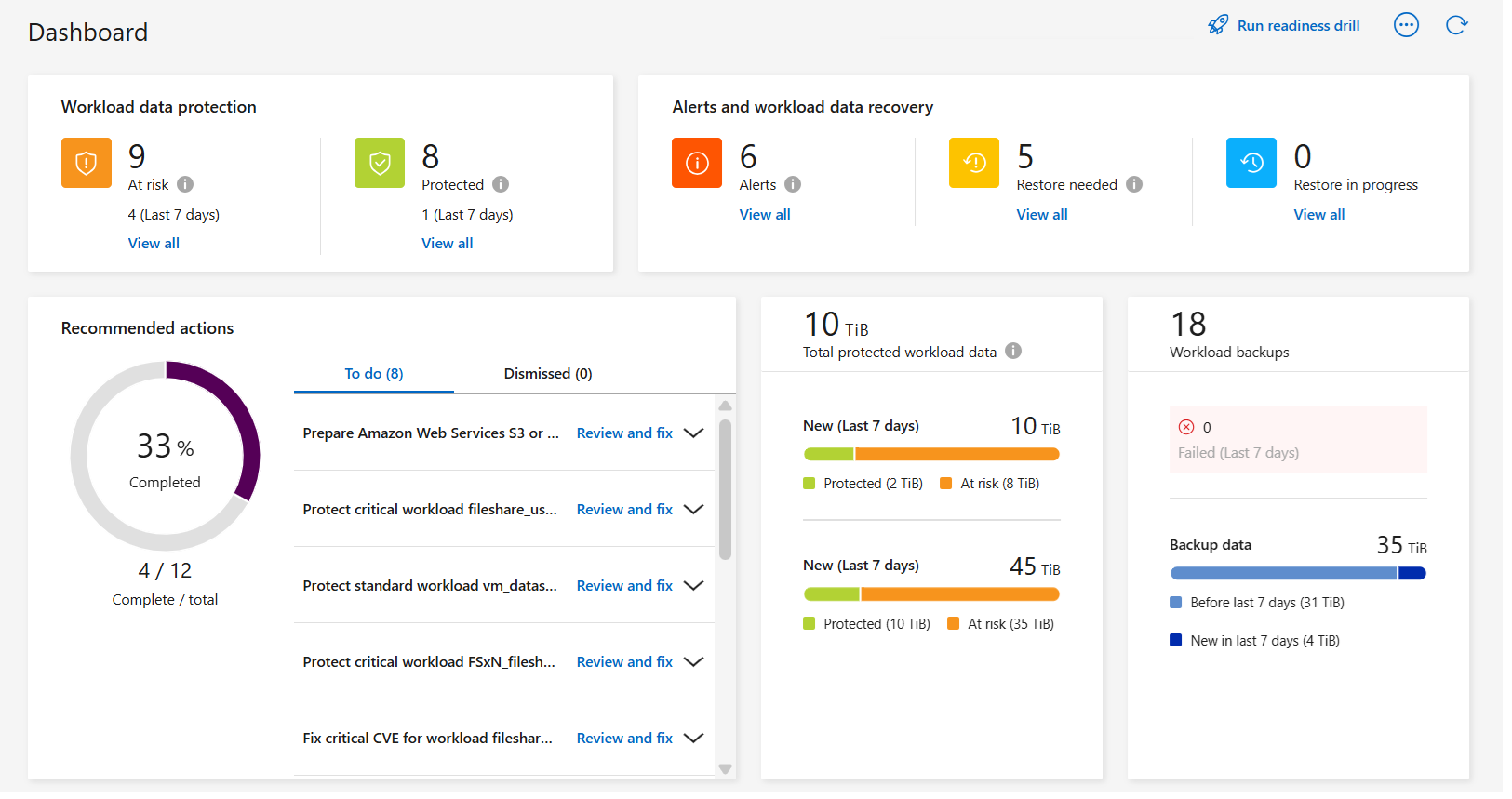
-
대시보드의 각 창에서 다음 작업을 수행할 수 있습니다.
-
워크로드 데이터 보호: *모두 보기*를 선택하면 보호 페이지에서 위험에 처해 있거나 보호되는 모든 워크로드를 볼 수 있습니다. 보호 수준이 보호 정책과 일치하지 않으면 작업 부하가 위험에 처하게 됩니다. "작업 부하 보호" .
이 데이터에 대한 팁을 보려면 "i" 도구 설명을 선택하세요. 작업 부하 한도를 늘리려면 이 i 노트에서 *작업 부하 한도 늘리기*를 선택하세요. 이 옵션을 선택하면 케이스 티켓을 생성할 수 있는 콘솔 지원 페이지로 이동합니다. -
알림 및 워크로드 데이터 복구: 워크로드에 영향을 준 활성 인시던트, 인시던트가 무력화된 후 복구 준비가 된 인시던트 또는 복구 중인 인시던트를 보려면 *모두 보기*를 선택하세요. "감지된 경고에 대응" .
-
사건은 다음 상태 중 하나로 분류됩니다.
-
새로운
-
해고됨
-
해고하다
-
해결됨
-
-
알림은 다음 상태 중 하나를 가질 수 있습니다.
-
새로운
-
비활성
-
-
작업 부하에는 다음 복원 상태 중 하나가 있을 수 있습니다.
-
복원이 필요합니다
-
진행 중
-
복원됨
-
실패한
-
-
-
권장 작업: 보호 수준을 높이려면 각 권장 사항을 검토한 다음 *검토 및 수정*을 선택하세요.
보다 "대시보드에서 보호 제안 검토" 또는 "작업 부하 보호" .
랜섬웨어 복원력은 대시보드를 마지막으로 방문한 이후 24시간 동안 "신규" 태그와 함께 새로운 권장 사항을 표시합니다. 작업은 우선순위 순서대로 표시되며, 가장 중요한 작업이 맨 위에 표시됩니다. 각 권장 사항을 검토하고, 조치를 취하거나, 기각합니다.
총 작업 수에는 취소한 작업이 포함되지 않습니다.
-
작업량 데이터: 지난 7일 동안 보호 범위의 변화를 모니터링합니다.
-
워크로드 백업: 지난 7일 동안 Ransomware Resilience에서 생성한 워크로드 백업 중 실패하거나 성공적으로 완료된 백업의 변경 사항을 모니터링합니다.
-
대시보드에서 보호 권장 사항 검토
랜섬웨어 복원력은 워크로드에 대한 보호 수준을 평가하고 해당 보호 수준을 개선하기 위한 조치를 권장합니다.
권장 사항을 검토하고 조치를 취하면 권장 사항 상태가 완료로 변경됩니다. 나중에 조치를 취하고 싶다면 해당 조치를 취소할 수 있습니다. 작업을 취소하면 권장 사항이 취소된 작업 목록으로 이동되며, 나중에 검토할 수 있습니다.
Ransomware Resilience에서 제공하는 권장 사항의 샘플은 다음과 같습니다.
| 추천 | 설명 | 해결 방법 |
|---|---|---|
랜섬웨어 보호 정책을 추가합니다. |
현재 작업 부하가 보호되지 않습니다. |
작업 부하에 정책을 할당합니다. "랜섬웨어 공격으로부터 워크로드 보호" . |
위협 보고를 위해 SIEM에 연결합니다. |
위협 분석 및 감지를 위해 보안 및 이벤트 관리 시스템(SIEM)으로 데이터를 보냅니다. |
위협 탐지를 활성화하려면 SIEM/XDR 서버 세부 정보를 입력하세요. "보호 설정 구성" . |
애플리케이션이나 VMware에 대한 워크로드 일관성 보호를 활성화합니다. |
이러한 작업 부하는 SnapCenter 소프트웨어나 SnapCenter Plug-in for VMware vSphere 으로 관리되지 않습니다. |
SnapCenter 에서 관리하려면 작업 부하에 맞는 보호를 활성화하세요. "랜섬웨어 공격으로부터 작업 부하를 보호하세요" . |
시스템의 보안 태세 개선 |
NetApp Digital Advisor 하나 이상의 높거나 심각한 보안 위험을 확인했습니다. |
NetApp Digital Advisor 의 모든 보안 위험을 검토하세요. 참조하다 "Digital Advisor 문서" . |
정책을 더욱 강화하세요. |
일부 작업에는 충분한 보호가 없을 수 있습니다. 정책을 통해 작업 부하에 대한 보호를 강화하세요. |
보존 기간을 늘리고, 백업을 추가하고, 변경할 수 없는 백업을 시행하고, 의심스러운 파일 확장자를 차단하고, 보조 저장소에서 감지 기능을 활성화하는 등의 작업이 가능합니다. "랜섬웨어 공격으로부터 워크로드 보호" . |
워크로드 데이터를 백업하기 위해 <백업 공급자>를 백업 대상으로 준비합니다. |
현재 작업 부하에 백업 대상이 없습니다. |
이 작업 부하에 백업 대상을 추가하여 보호하세요. "보호 설정 구성" . |
랜섬웨어로부터 중요하거나 매우 중요한 애플리케이션 워크로드를 보호하세요. |
보호 페이지에는 보호되지 않은 중요 또는 매우 중요(할당된 우선순위 수준에 따라) 애플리케이션 워크로드가 표시됩니다. |
이러한 작업 부하에 정책을 할당합니다. "랜섬웨어 공격으로부터 워크로드 보호" . |
랜섬웨어로부터 중요하거나 매우 중요한 파일 공유 워크로드를 보호하세요. |
보호 페이지에는 보호되지 않는 파일 공유 또는 데이터 저장소 유형의 중요하거나 매우 중요한 워크로드가 표시됩니다. |
각 작업 부하에 정책을 할당합니다. "랜섬웨어 공격으로부터 워크로드 보호" . |
콘솔을 사용하여 VMware vSphere(SCV)에 사용 가능한 SnapCenter 플러그인을 등록합니다. |
VM 작업 부하가 보호되지 않습니다. |
VMware vSphere용 SnapCenter 플러그인을 활성화하여 VM 워크로드에 VM 일관성 보호 기능을 할당합니다. "랜섬웨어 공격으로부터 워크로드 보호" . |
콘솔에 사용 가능한 SnapCenter 서버 등록 |
애플리케이션이 보호되지 않았습니다. |
SnapCenter Server를 활성화하여 워크로드에 애플리케이션 일관성 보호 기능을 할당합니다. "랜섬웨어 공격으로부터 워크로드 보호" . |
새로운 알림을 확인하세요. |
새로운 알림이 있습니다. |
새로운 알림을 검토하세요. "감지된 랜섬웨어 경고에 대응하세요" . |
-
랜섬웨어 복원력의 권장 작업 창에서 권장 사항을 선택한 다음 *검토 및 수정*을 선택합니다.
-
작업을 나중에 취소하려면 *취소*를 선택하세요.
해당 권장 사항이 할 일 목록에서 지워지고 취소 목록에 나타납니다.
나중에 해제된 항목을 할 일 항목으로 변경할 수 있습니다. 항목을 완료로 표시하거나 취소된 항목을 할 일 작업으로 변경하면 총 작업 수가 1씩 증가합니다. -
권장 사항에 따라 조치를 취하는 방법에 대한 정보를 검토하려면 정보 아이콘을 선택하세요.
보호 데이터를 CSV 파일로 내보내기
보호, 알림 및 복구에 대한 세부 정보를 보여주는 CSV 파일을 다운로드하고 데이터를 내보낼 수 있습니다.
다음 메인 메뉴 옵션에서 CSV 파일을 다운로드할 수 있습니다.
-
보호: 랜섬웨어 복원력이 보호됨 또는 위험으로 표시한 워크로드의 총 수를 포함하여 모든 워크로드의 상태와 세부 정보가 포함됩니다.
-
알림: 모든 알림의 상태와 세부 정보, 총 알림 수 및 자동 스냅샷이 포함됩니다.
-
복구: 랜섬웨어 복원력에서 "복원 필요", "진행 중", "복원 실패", "복원 성공"으로 표시한 총 워크로드 수를 포함하여 복원이 필요한 모든 워크로드의 상태와 세부 정보가 포함됩니다.
웹페이지에서 CSV 파일을 다운로드하면 해당 페이지의 데이터만 포함됩니다.
CSV 파일에는 모든 콘솔 시스템의 모든 워크로드에 대한 데이터가 포함되어 있습니다.
-
랜섬웨어 복원력 대시보드에서 *새로 고침*을 선택하세요.
 파일에 표시될 데이터를 새로 고치려면 오른쪽 상단의 옵션을 클릭하세요.
파일에 표시될 데이터를 새로 고치려면 오른쪽 상단의 옵션을 클릭하세요. -
다음 중 하나를 수행하세요.
-
해당 페이지에서 *다운로드*를 선택하세요.
 옵션.
옵션. -
랜섬웨어 복원력 메뉴에서 *보고서*를 선택합니다.
-
-
보고서 옵션을 선택한 경우 미리 구성된 이름이 지정된 파일 중 하나를 선택한 다음 다운로드(CSV) 또는 *다운로드(JSON)*를 선택합니다.
기술 문서에 액세스
Ransomware Resilience 기술 문서는 다음에서 볼 수 있습니다."docs.netapp.com" 또는 랜섬웨어 복원력 내부에서.
-
랜섬웨어 복원력 대시보드에서 세로 *작업*을 선택하세요.
 옵션.
옵션. -
다음 옵션 중 하나를 선택하세요.
-
*새로운 기능*을 클릭하면 릴리스 노트에서 현재 또는 이전 릴리스의 기능에 대한 정보를 볼 수 있습니다.
-
문서 랜섬웨어 복원력 설명서 홈페이지와 이 설명서를 확인하세요.
-



